
האצת התלת מימד הניסויית של VirtualBox מאפשרת לכם להשתמש בממשק ה- Aero של Windows 7 במכונה וירטואלית. ניתן גם להריץ משחקי תלת מימד ישנים יותר במכונה וירטואלית - משחקים חדשים ככל הנראה לא יפעלו טוב במיוחד.
אם התקנת את Windows 7 ב- VirtualBox, ייתכן שהתאכזבת לראות את ממשק Windows 7 Basic במקום Aero - אך אתה יכול להפעיל את Aero עם כמה שינויים מהירים.
התאם את הגדרות המכונה הווירטואלית
ראשית, כבה את המחשב הווירטואלי של Windows 7 שלך - לא תוכל לשנות את הגדרותיו אם המחשב הווירטואלי פועל או אם הוא מושעה (המכונה גם "שמור").
לחץ לחיצה ימנית על המכונה הווירטואלית ובחר הגדרות כדי לגשת להגדרות שלה.
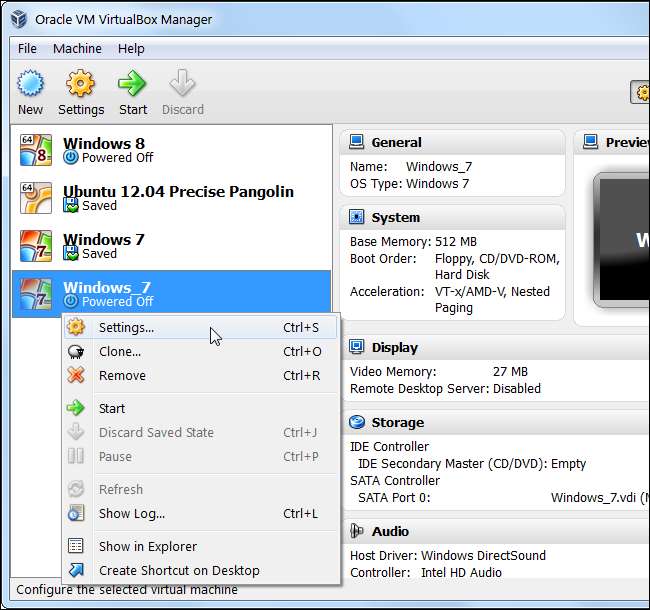
לחץ על קטגוריית תצוגה והפעל את תיבת הסימון אפשר תאוצה תלת-ממדית. עליך גם להגדיל את מחוון זיכרון הווידאו ל 128 מגה בייט לפחות. תזדקק למלא של 256 מגה בייט אם אתה משתמש במספר צגים במחשב הווירטואלי שלך.
האפשרות Enable 2D Video Acceleration אינה נדרשת, אך היא מאיצה יישומי הפעלת וידאו המשתמשים בשכבות על דו-ממדיות.
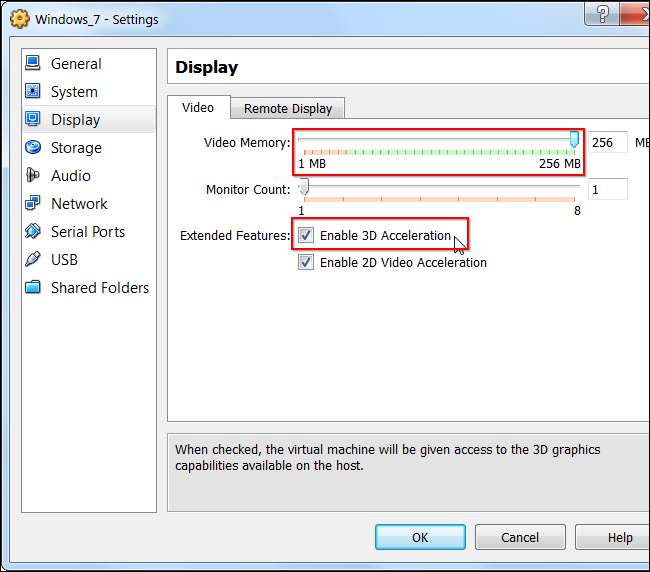
התקן מנהלי התקנים תלת-ממדיים
לאחר ששינית הגדרות אלה, לחץ על אישור והפעל את המחשב הווירטואלי על ידי לחיצה כפולה עליו.
לאחר שהמכונה הווירטואלית פועלת, לחץ על תפריט התקנים ובחר התקן תוספות אורח.
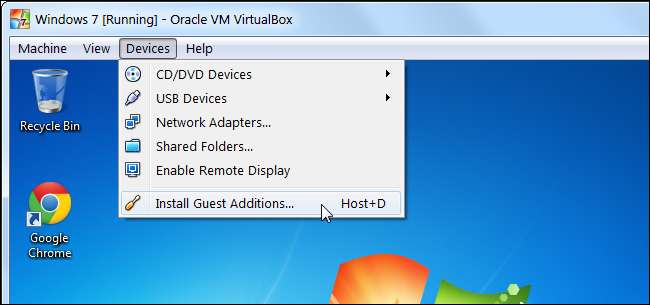
לחץ על אפשרות הפעלה בחלון ההפעלה האוטומטית להפעלת המתקין.
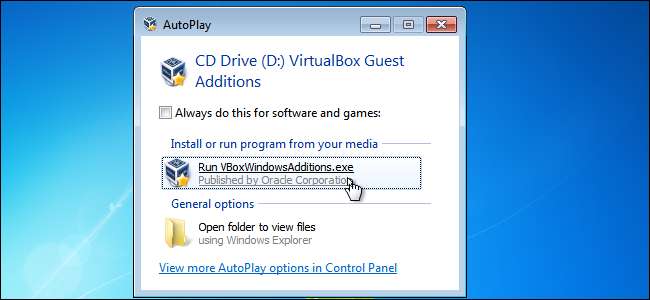
המשך דרך המתקין עד שתגיע לחלון בחר רכיבים. כשתעשה זאת, לחץ על תיבת הסימון Direct3D Support (ניסוי).
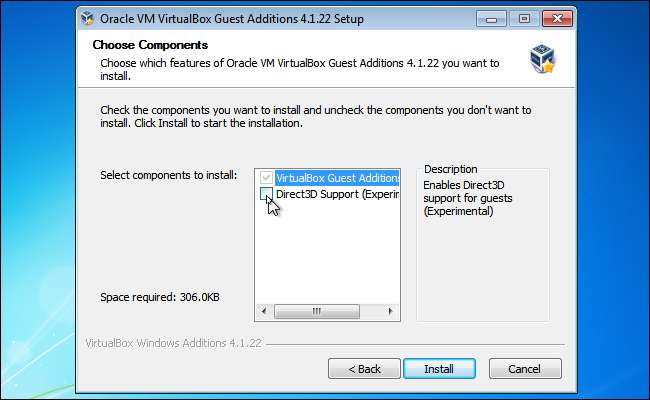
תישאל אם ברצונך להתקין תמיכה בסיסית ב- Direct3D - לחץ על לא כדי להתקין את מנהל ההתקן WDDM, הכולל תמיכה עבור Windows Aero.
שים לב, אם ברצונך להתקין את מנהל ההתקן הבסיסי של Direct3D במקום זאת, יהיה עליך להתקין אותו ממצב בטוח - הפעל מחדש את המחשב הווירטואלי שלך, לחץ על F8 בזמן האתחול, בחר במצב בטוח והתקן את תוספות האורח משם. מנהל ההתקן הבסיסי של Direct3D אינו תומך ב- Aero, אך תיאורטית הוא יציב יותר. עם זאת, לא היו לנו בעיות עם הנהג הניסיוני יותר.
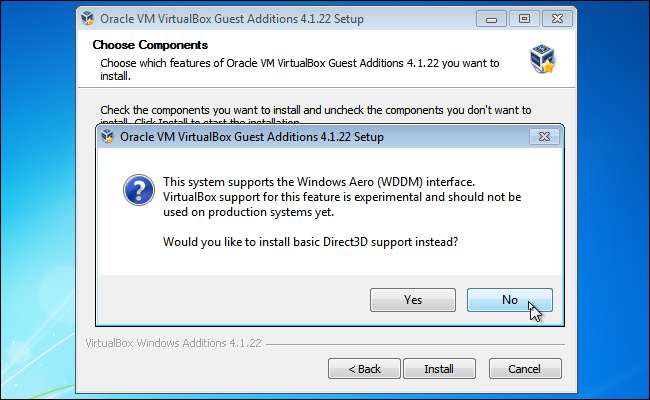
VirtualBox מזהיר כי עליכם להחזיק בזיכרון וידיאו לפחות 128 מגה בייט, שהייתם צריכים להגדיר לעיל. אם עדיין לא עשית זאת, תוכל לשנות את הגדרות המכונה הווירטואלית שלך לאחר התקנת מנהלי ההתקן.
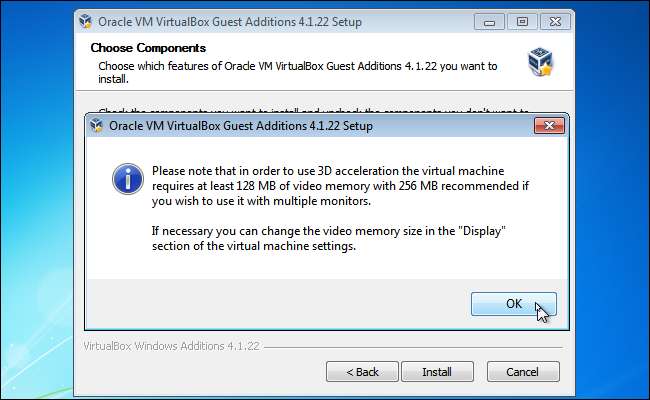
לחץ על התקן ו- VirtualBox יתקין את תוספות האורחים ואת מנהל ההתקן התלת ממדי הניסויי במכונה הווירטואלית שלך. תתבקש להפעיל מחדש את המחשב הווירטואלי שלך לאחר התקנת מנהלי ההתקן.
הפעל את Windows Aero
למכונה הווירטואלית שלך יש כעת תמיכה בתלת מימד, כך שתוכל לנסות לשחק במשחקי תלת מימד ישנים יותר ולהשתמש ביישומים אחרים הדורשים האצה בתלת מימד.
עם זאת, Windows Aero אינו מופעל כברירת מחדל. אם ברצונך להפעיל את Windows Aero, לחץ באמצעות לחצן העכבר הימני על שולחן העבודה של המחשב הווירטואלי שלך ובחר התאמה אישית.
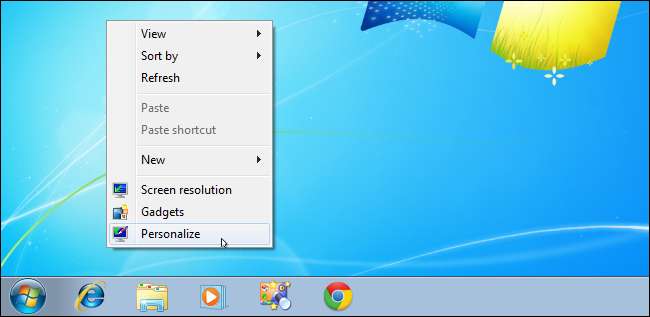
נושא ברירת המחדל הוא Windows 7 Basic, שאינו משתמש ב- Aero. גלול למעלה בחלון ההתאמה האישית ובחר באחד מבין ערכות הנושא של Aero, כגון Windows 7. Aero יופעל.
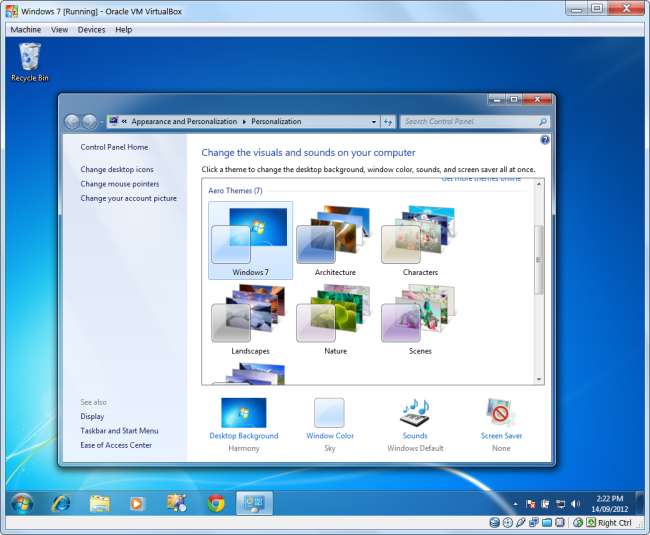
שים לב שהאצת תלת-ממד והנהג הם ניסיוניים ב- VirtualBox - אם אתה נתקל בבעיות כלשהן, ייתכן שתרצה להשבית את האצת התלת-ממד ולהסיר את ההתקנה של מנהל ההתקן כדי להפוך את המכונה הווירטואלית שלך ליציבה יותר.






